La tastiera del tuo desktop o laptop non funziona più correttamente? Una o più lettere non rispondono più ai tuoi ordini? Questo problema è più comune di quanto sembri. Potrebbe essere causato da un malfunzionamento software o hardware, il guasto potrebbe essere più o meno facile da risolvere. Quindi, scoprilo in questo articolo cosa fare quando le lettere sulla tastiera non funzionano più.
Innanzitutto, scopri i primi controlli e manipolazioni che ti consentono di trovare l'origine del problema. Quindi impara cosa fare quando la tastiera non funziona più correttamente a causa di un problema software. Poi quando il malfunzionamento deriva da un difetto materiale.
Perché la tua tastiera non funziona più correttamente?
Prima di tutto, controlla se la tastiera del tuo desktop o laptop lo è ancora in garanzia. Se le cose stanno così, chiamare l'assistenza del produttore o il rivenditore per la riparazione gratuita.
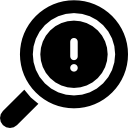
Primi controlli e manipolazioni
- Prova a premere il Tasto Windows + barra spaziatrice contemporaneamente. A volte questo è sufficiente per far rivivere le lettere sulla tastiera.
- Se stai utilizzando una tastiera desktop, prova a scollegare e poi collegare la tastiera non funzionante.
- Si le lettere sulla tastiera non funzionano ma i caratteri numerici funzionano e hai appena fatto un aggiornamento Windows, prova a collegare una tastiera USB diversa al computer. Se funziona, il problema è molto probabilmente con Windows Update. Quindi prova a eseguire un ripristino del sistema a una data precedente. Se il problema non si risolve, contatta Supporto Microsoft.
- Si sei bloccato per entrare nella tua sessione, e le lettere non funzionano, probabilmente è perché hai bisogno inserisci il codice riservato (o codice PIN) dal tuo computer e non la password di accesso. Se non conosci il codice PIN di Windows, prova a digitare la password di sessione senza le lettere, e quindi semplicemente con i caratteri numerici. Se non funziona, prova a tornare a inserire la password facendo clic su "Opzioni di connessione" sotto il campo di immissione. Se nulla aiuta, fai clic su "Ho dimenticato il mio codice confidenziale" e segui la procedura. Se nessuna delle soluzioni funziona, contattare Supporto Microsoft.
Nota: Nel frattempo, puoi utilizzare la tastiera su schermo del tuo computer che puoi visualizzare tramite Cortana. o nella barra di ricerca di Windows digitando "tastiera visiva".
Problema software o hardware?
Per controlla se il problema è software o hardware, collegare unun'altra tastiera una torre fissa in USB sul tuo PC. Se il problema persiste, il problema riguarda il software e non un guasto hardware. Capirai, se il problema si interrompe, il problema deriva da un problema hardware sulla tastiera. Procedere quindi ai controlli e alle operazioni corrispondenti all'origine del malfunzionamento.
Le lettere sulla mia tastiera non funzionano più: problemi software
Sblocca le lettere del tuo computer
Quando le lettere sulla tastiera non funzionano piùma quello il resto dei tasti funziona correttamente o che vengono visualizzati numeri anziché lettere, è molto probabile che tu abbia tastiera alfabetica bloccata. In questo caso, dovrai sbloccarlo. Per fare ciò, dovrai premere Fn + tasto funzione con l'icona di un lucchetto o di una tastiera. Il tasto funzione (da F1 a F12) varia a seconda della marca e del modello del tuo PC.
Nota: non tutti i modelli di PC dispongono di questa funzione. Se la tastiera del tuo PC non ha un'icona di sblocco (lucchetto), questa opzione non è disponibile.
Riavvia il computer
Se alcune lettere o tutti i tasti alfabetici sulla tastiera non funzionano più, potresti avere bug del software sia all'origine del problema. In questo caso, prova prima a riavviare il computer. Se il malfunzionamento persiste, provare a riavviare il PC elettricamente. Per spiegarlo semplicemente, questo metodo consente di svuotare completamente il dispositivo della sua elettricità. In questo modo verranno eliminati i bug e le informazioni relative agli errori archiviati nella memoria del computer o della tastiera. Per questo, la procedura è molto semplice:
- Spegni il computer
- Scollegalo dalla sua fonte di alimentazione
- Aspetta 2 minuti
- Ricollega il tuo laptop
Leggi anche: La mia tastiera non si accende più, cosa devo fare?
Controlla il driver della tastiera
Quando una o più lettere sulla tastiera non rispondono più, potrebbe anche essere che il bug provenga da driver della tastiera. La sua versione potrebbe non essere aggiornata. Quindi prova ad aggiornare il driver della tastiera effettuando le seguenti operazioni:
- In Démarrer, trova e quindi fai clic su Pannello di controllo
- Vai alla sezione Sistema e sicurezza
- selezionare sistema puis Gestore dispositivi
- Clicca sulla piccola freccia davanti a Tastiera
- Aggiorna il/i tastierino/i numerico/i cliccando su Aggiorna il driver
Quindi prova a riavviare il computer e verifica se le tue chiavi funzionano di nuovo. Se non ha funzionato, ripeti la procedura ma questa volta disinstallare la tastiera. Per fare ciò, al passaggio 5, selezionare " disinstallazione". Questa manipolazione disattiva temporaneamente la tastiera. Una volta riavviato il computer, i driver della tastiera verranno scaricati nuovamente e la tastiera tornerà a funzionare.
Problema hardware su una tastiera che non funziona più
Se le soluzioni software non hanno funzionato, allora il le lettere sulla tastiera probabilmente non funzionano più a causa di un malfunzionamento dell'hardware. Procedere con le seguenti manipolazioni per tentare di autodiagnosticare il problema e risolverlo in modo efficace.

Rimuovere lo sporco dalla tastiera
Si una o due lettere sulla tastiera non funzionano più, e si avverte un piccolo blocco o si sente uno strano rumore come un cigolio, polvere, detriti o cibo potrebbe essersi incrostato sotto la chiave in questione.
Infatti, nel tempo, senza che ce ne accorgiamo, il sporco si incastra negli slot dei tasti del computer e si accumula fino a creare un falso contatto tra trasmettitore e connettore. Le informazioni non passano più e quindi la lettera sulla tastiera non funziona più. Questo problema può eventualmente risolversi da solo quando lo sporco si rompe. Tuttavia, per essere sicuri ed evitare di aspettare, è meglio pulire i tasti difettosi sulla tastiera.
Pulisci le lettere sulla tastiera con aria compressa
Per prima cosa, prova a pulire le lettere che non funzionano più con a bomba ad aria compressa. Il vantaggio principale qui è che non sarà necessario smontare la chiave. Usa una bomba ad aria speciale per l'elettronica.
Attenzione: ricordarsi sempre di spegnere il computer e scollegarlo dalla fonte di alimentazione prima di eseguire qualsiasi manipolazione dell'hardware.
Per pulire la tastiera di un computer fisso, è sufficiente posizionare la bomba a 2 cm dal tasto e inclinarla leggermente. Quando si tratta di pulire la lettera sulla tastiera di un laptop, sarà necessario inclinare la tastiera con un angolo di circa 80 °.
Pulisci la tastiera rimuovendo la chiave
Per ripulire una lettera della tastiera rotta in modo più efficace, è megliotogli la chiave staccandolo dalla sua fissazione così pulire la parte inferiore. Ovviamente, questa procedura funziona solo se hai una tastiera con tasti che si staccano. Ti consigliamo di consultare le istruzioni per l'uso del tuo computer nel manuale o su Internet, nella sezione "manutenzione" prima di eseguire qualsiasi manipolazione.
Dovrai essere particolarmente delicato per evitare di rompere la chiave e/o il supporto meccanico. Si sconsiglia l'uso di oggetti come un cacciavite o un coltello in quanto potrebbero romperlo. Per staccare la chiave difettosa, ecco la procedura che consigliamo:
- Spegni il computer e scollegalo dalla sua fonte di alimentazione
- Premi uno degli angoli inferiori del tasto difettoso con un dito
- Con un altro dito, solleva l'angolo superiore opposto della chiave per staccarla
- Tirare fino allo scatto del pulsante
Se trovi che la parte inferiore della chiave è sporca, capovolgi il laptop o la tastiera e scuotila. Pulitelo poi molto delicatamente con un panno in microfibra o, nella migliore delle ipotesi, un cotton fioc inumidito con un po' di alcol isopropilico. Attenzione, il cotone deve essere umido e non inzuppato. Prestare particolare attenzione alle cerniere chiave. Non lasciare l'alcol isopropilico troppo a lungo. Quindi pulire la parte inferiore dei tasti con un batuffolo di cotone asciutto. Attendi 2 ore affinché l'alcol si asciughi. Riassemblare la/le chiave/e quindi verificare se la procedura ha funzionato.
Nota: se sei preoccupato di rompere la chiave, puoi assumere un professionista per pulirla. Per pochi euro, hai la garanzia di uno smontaggio e una pulizia impeccabili.
Guasto di un componente sulla tastiera
Se le lettere sulla tua tastiera non funzionano più anche dopo aver provato tutte queste operazioni, è molto probabile che il il guasto deriva da un componente difettoso.
Sarà sicuramente il cavo che collega la tastiera alla scheda madre che è difettoso o che è stato scollegato se tutti o molti tasti della tastiera non rispondono più. In questo caso sarà necessario cambiare o ricollegare la tovaglia. Se uno o due tasti sulla tastiera non funzionano più, probabilmente sarà il supporto meccanico rotto, danneggiato, ossidato o difettoso. In questo caso dovrà essere sostituita con una nuova chiave (chiave + fissaggio). Infine, a falso contatto anche un leggero movimento della tastiera può essere la causa del problema. In questo caso, la tastiera dovrà essere riposizionata.
In caso di guasto hardware, ti consigliamo di andare su a riparatore professionista. Potrà effettuare una diagnosi più approfondita ed effettuare una riparazione mirata. Non esitate a chiedere un preventivo, ma in linea di massima il guasto della tastiera di un computer non vi costerà molto. D'altra parte, se si dispone di un computer fisso, a volte può essere più vantaggioso acquistare una nuova tastiera a seconda dell'età e della qualità della tastiera.


Alcune lettere funzionano solo dopo essere state martellate più volte, la risposta di e, r o w può richiedere fino a un minuto o più. Cosa posso fare.
Buongiorno,
Per cominciare, hai provato a pulire i connettori di queste chiavi?
Bonjur,
Ho problemi con i tasti della lettera "0", lo 0mber "I" e il segno "uguale"
Che cosa ho fatto.
Remercianze.
Buongiorno,
Hai provato a pulire le chiavi?
La mia tastiera ha avuto un problema per molto tempo. Viene licenziato premendo da solo lettere e comandi. Su altri computer funziona normalmente. Qui funziona solo una tastiera, ma a volte i testi smettono di funzionare e devo (letteralmente) premere la tastiera per farlo funzionare di nuovo. Cosa dovrei fare? Formattare il PC?
Buongiorno,
Se ho capito bene il tuo problema viene dal PC e non dalla tastiera? In questo caso se hai provato le risoluzioni dell'ordine hardware presenti in questo articolo, puoi effettivamente provare a formattare il tuo PC come ultima risorsa.
Né la lettera p né f4, f5, f6, f7, f8, f9, f10 e f11 funzionano per me, neanche la tilde funziona per me. Ho rubato tutti i metodi del software e niente
Buongiorno,
Hai rovesciato qualcosa sulla tastiera? Dal momento che i tasti che non funzionano sono tutti uno accanto all'altro, sembra un guasto hardware.
Ciao, ho diverse chiavi che si guastano in modo intermittente (principalmente la "n" e il "7")
A volte devi premere molto forte o più volte prima che funzionino.
Ho provato a rimuovere e sostituire la chiave, funziona meglio ma solo per poco tempo.
Hai un'idea che potrebbe aiutarmi?
grazie in anticipo
Chloé
Buongiorno,
Stesso problema per me, oltre al 7 e all'n ho la b, il tasto SHIFT oltre all'alt gr che non funziona più.
A me era già successo, era durato diverse settimane/mesi e durante la notte era tornato, e ora sta ricominciando.. Davvero stufo!!
Grazie. L'articolo ha aiutato.
Volevo ringraziare questo sito, ho già avuto questo problema sulla tastiera per alcuni giorni.. L'ho quasi portato in assistenza quindi ho deciso di cercare prima e mi hai aiutato al 100%.
Ciao
Grazie per il tuo bel commento 🙂
I tasti delle lettere non funzionano più sul mio laptop, ma i tasti numerici sì. Tuttavia, non ho l'icona di un lucchetto o una tastiera?
Qualcuno può aiutarmi?
Ho accidentalmente versato dell'acqua sulla tastiera del laptop e l'ho immediatamente asciugata.Ora alcuni tasti non funzionano, incluso invio.Cosa si può fare al riguardo perché non indica un errore??
Ciao
Probabilmente c'è stato un cortocircuito sui tasti della tua tastiera. Purtroppo quando l'acqua viene versata su una tastiera o un computer, è necessario spegnere immediatamente e togliere l'alimentazione al PC, senza toccare alcun pulsante per evitare il cortocircuito. Perché una volta che c'è stato un cortocircuito, la tastiera è probabilmente morta. Puoi comunque provare a spegnere il computer e ad asciugare la tastiera per diversi giorni (non utilizzare un asciugacapelli o altro perché il calore danneggia i componenti).
Se non funziona, puoi provare a sostituire le chiavi in questione che non funzionano. Ma se ciò non bastasse, allora devi pagare un professionista per disossidare i tasti e ripristinare i contatti, oppure sostituire la tastiera nella sua interezza.
Infine, in casi più rari, la scheda madre può risentirne e in questo caso va sostituita. I prezzi possono variare da cinquanta euro a più di 200 euro! Inoltre, sono richieste competenze elettriche avanzate. Quindi, a seconda della situazione, a volte è meglio sostituire il PC o utilizzare una tastiera esterna...
Buona fortuna.
Grazie fratello win key + barra spaziatrice funziona.
La tastiera alfabetica non funziona ma quella numerica sì
Quando ha provato a mettere il perno, ha sbagliato più volte
Mi chiede di scrivere delle lettere e un numero, lo faccio correttamente ma mi dice che non è corretto e la tastiera continua a non funzionare e non riesco a inserire il codice di sblocco
grazie mille
Ciao per me è al punto e con e arriva e+ E la m non arriva più con lo spazio – che ho pulito il laptop e ora non funziona più
Grazie mólto. Questo ha funzionato sulla mia tastiera PS2 per premere contemporaneamente i tasti Win e Spazio. Sono andato nel panico perché ho problemi con le mie tastiere cablate USB che non riesco a risolvere con niente e ho pensato che anche la mia tastiera ps2 avrebbe avuto la stessa sorte. (In quelle usb cablate devo avere un problema più grande perché non sono state risolte ma almeno la ps2 lo ha fatto).
Grazie mille.
ciao, tutti i tasti della tastiera del mio laptop hanno smesso di funzionare tranne accensione, numeri e lettere, maiusc, alt, ctrl ecc. hanno smesso di funzionare. collegare una tastiera esterna e se funziona
Un saluto a tutti: ho bisogno di aiuto con la tastiera. Non lavoro diversi componenti della tastiera: Lettere P, Ñ. il segno medio e basso o barre, tilde, zero, domanda?. Cosa devo fare?
Buongiorno,
Il guasto è avvenuto a seguito di un evento particolare (versamento di liquido, pulizia, ecc.)?
Hai una tastiera a membrana, una tastiera meccanica o una tastiera per laptop? Puoi prima provare a pulire le chiavi che non funzionano più.
Se si tratta di una tastiera a membrana sarà probabilmente necessario sostituire l'intera tastiera perché i contatti si trovano su un'unica pista conduttiva. Se si tratta di una tastiera meccanica o di una tastiera per laptop, puoi provare a sostituire i tasti con il loro allegato. Se non funziona, controlla i connettori e/o sostituisci l'intera tastiera. In casi molto più rari, il problema può derivare dalla scheda madre (su un PC portatile). Ma in questo caso, il tuo PC dovrebbe riscontrare altri malfunzionamenti.
Grazie, ho risolto il mio problema!!
Ciao, la lettera "ece" sulla mia tastiera funziona meglio di me
Buongiorno,
Prova a pulire la parte inferiore della chiave. Se non funziona, sostituiscila se la tua tastiera è meccanica (e non a membrana perché in questo caso va cambiato tutto il circuito).